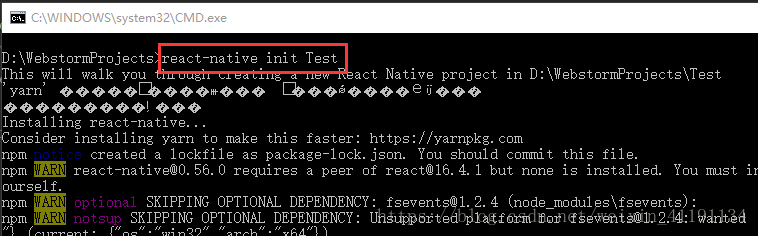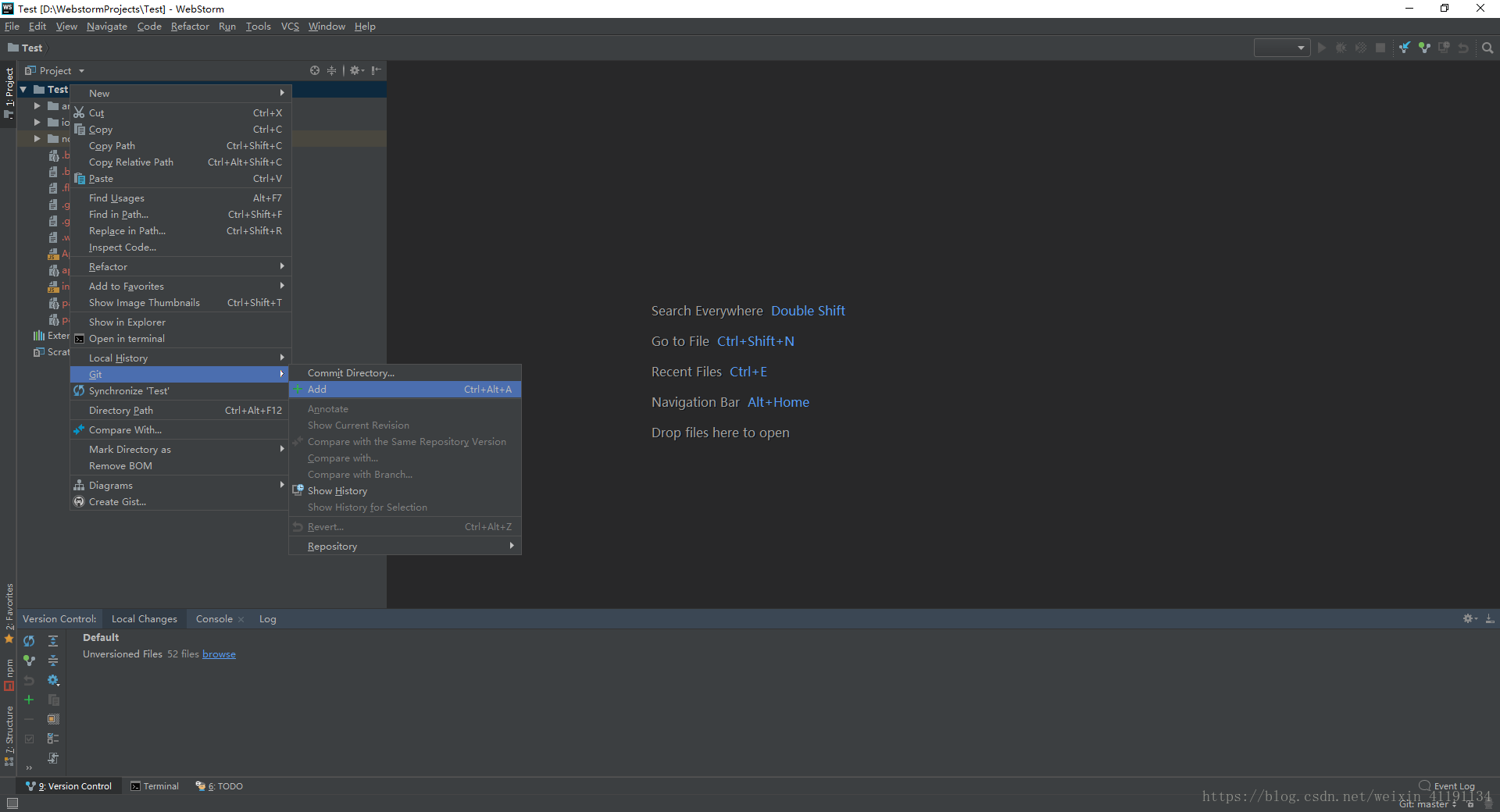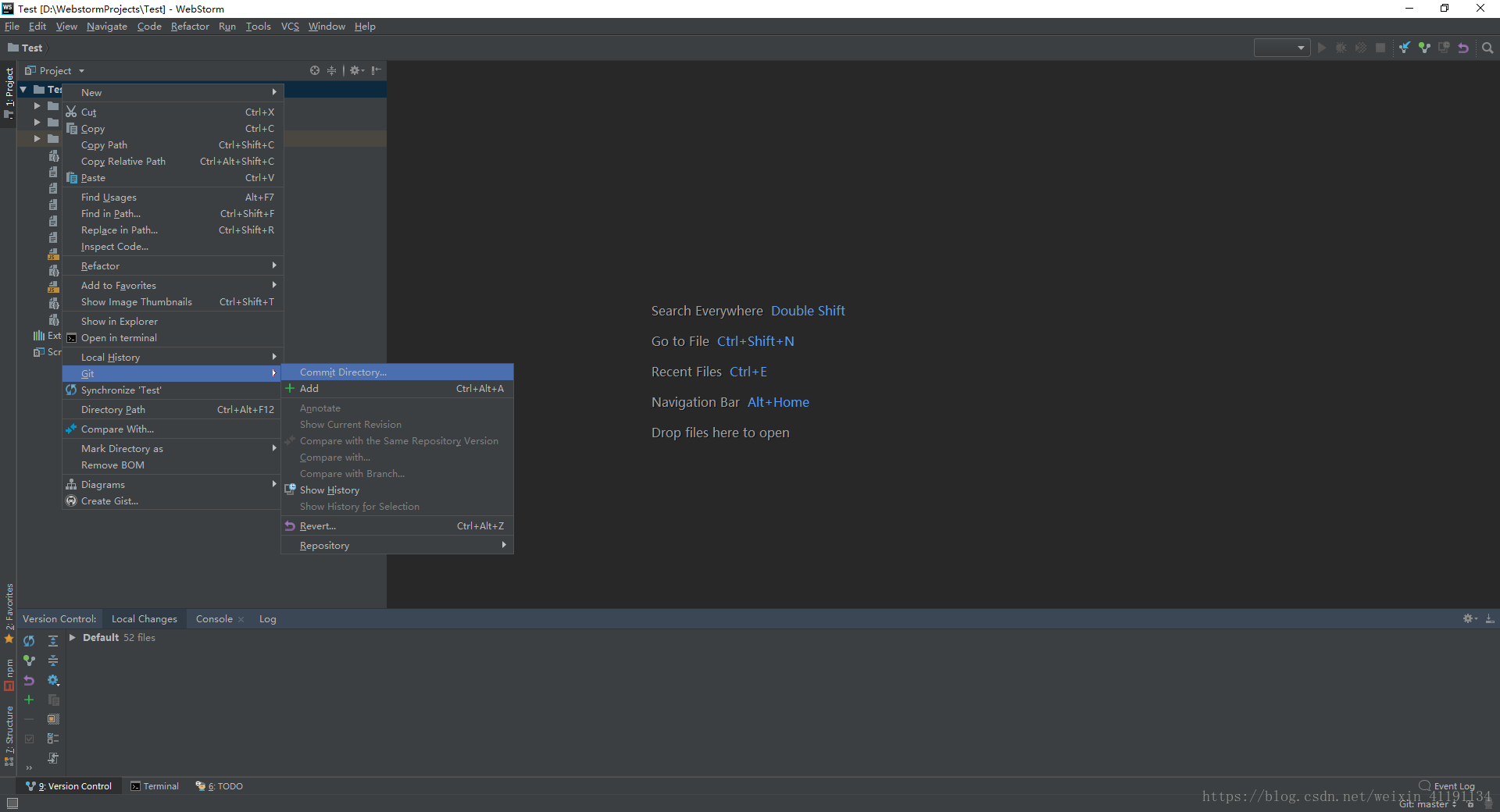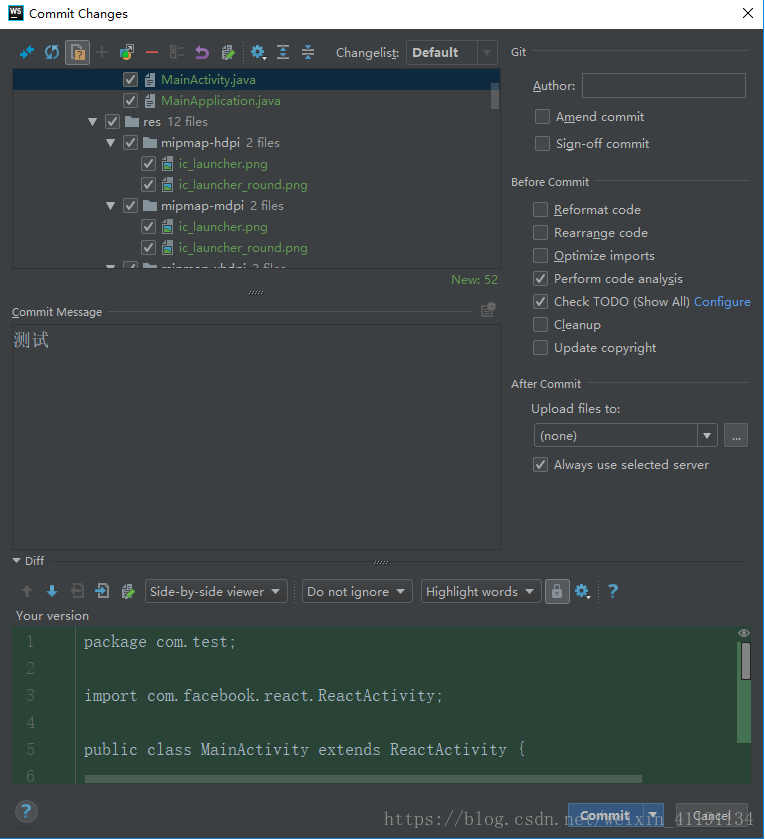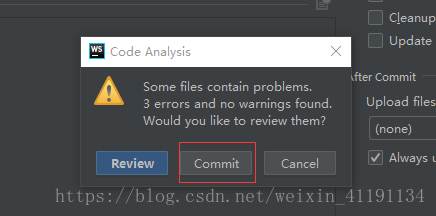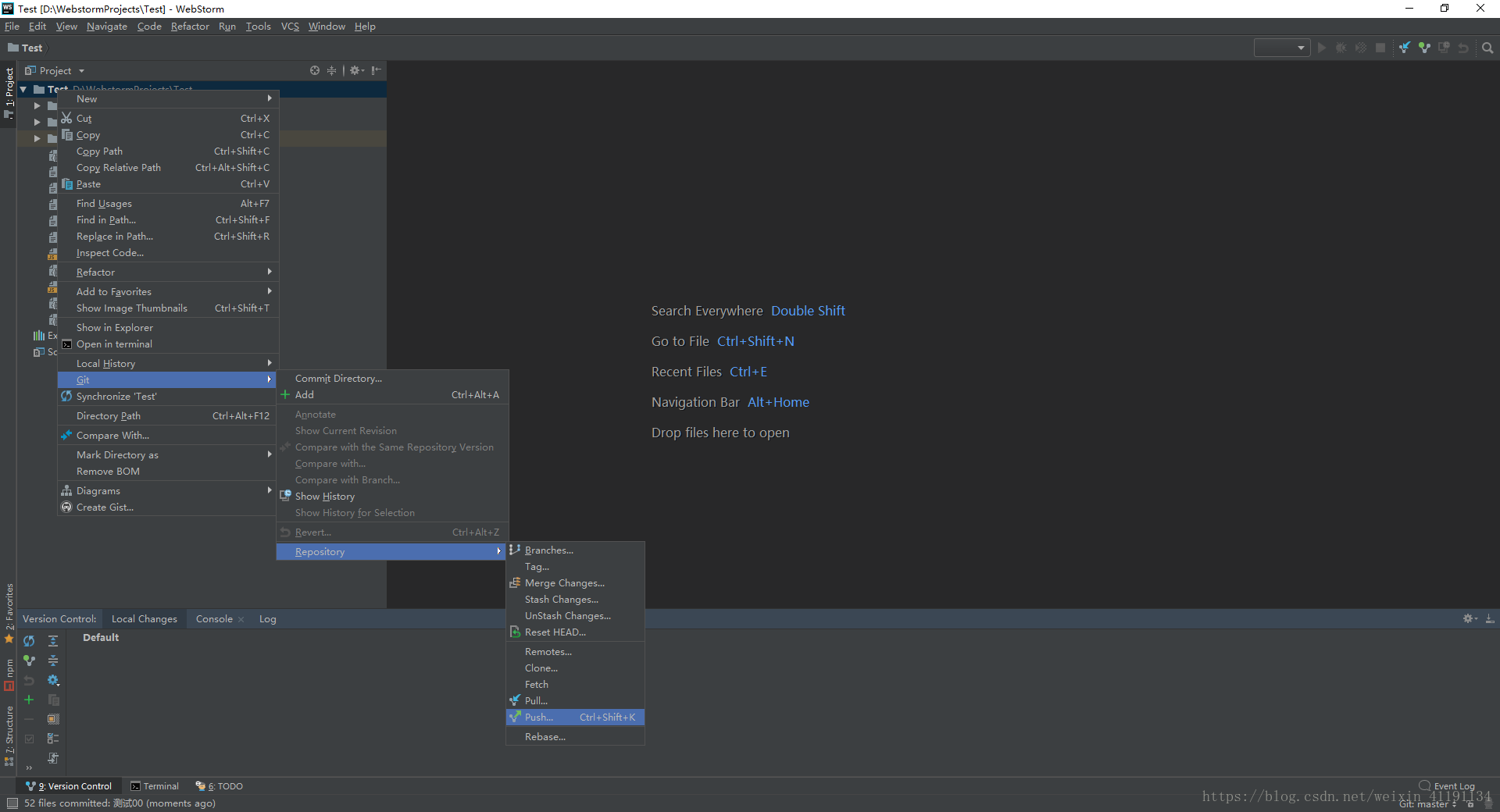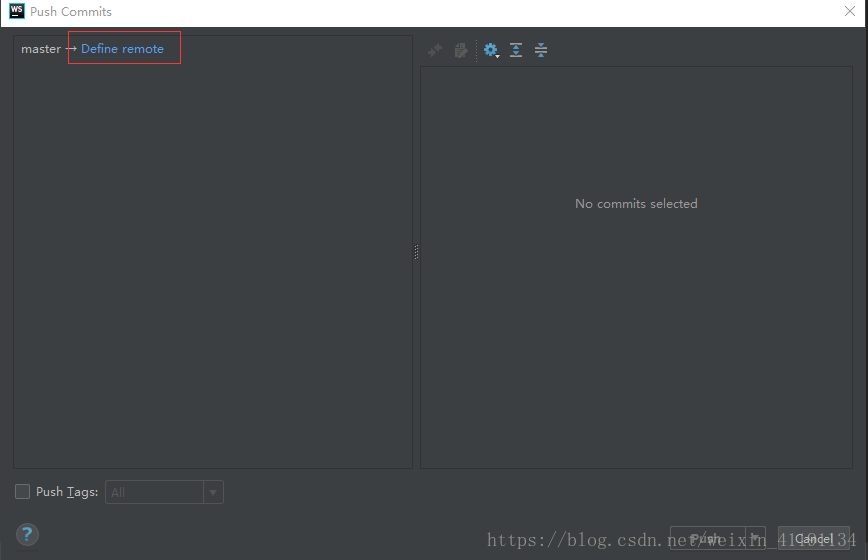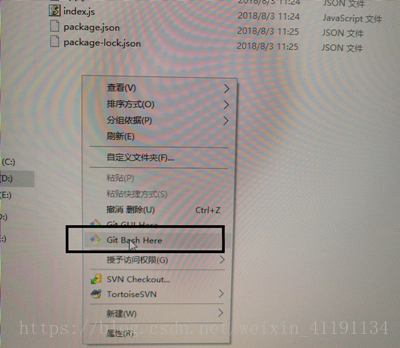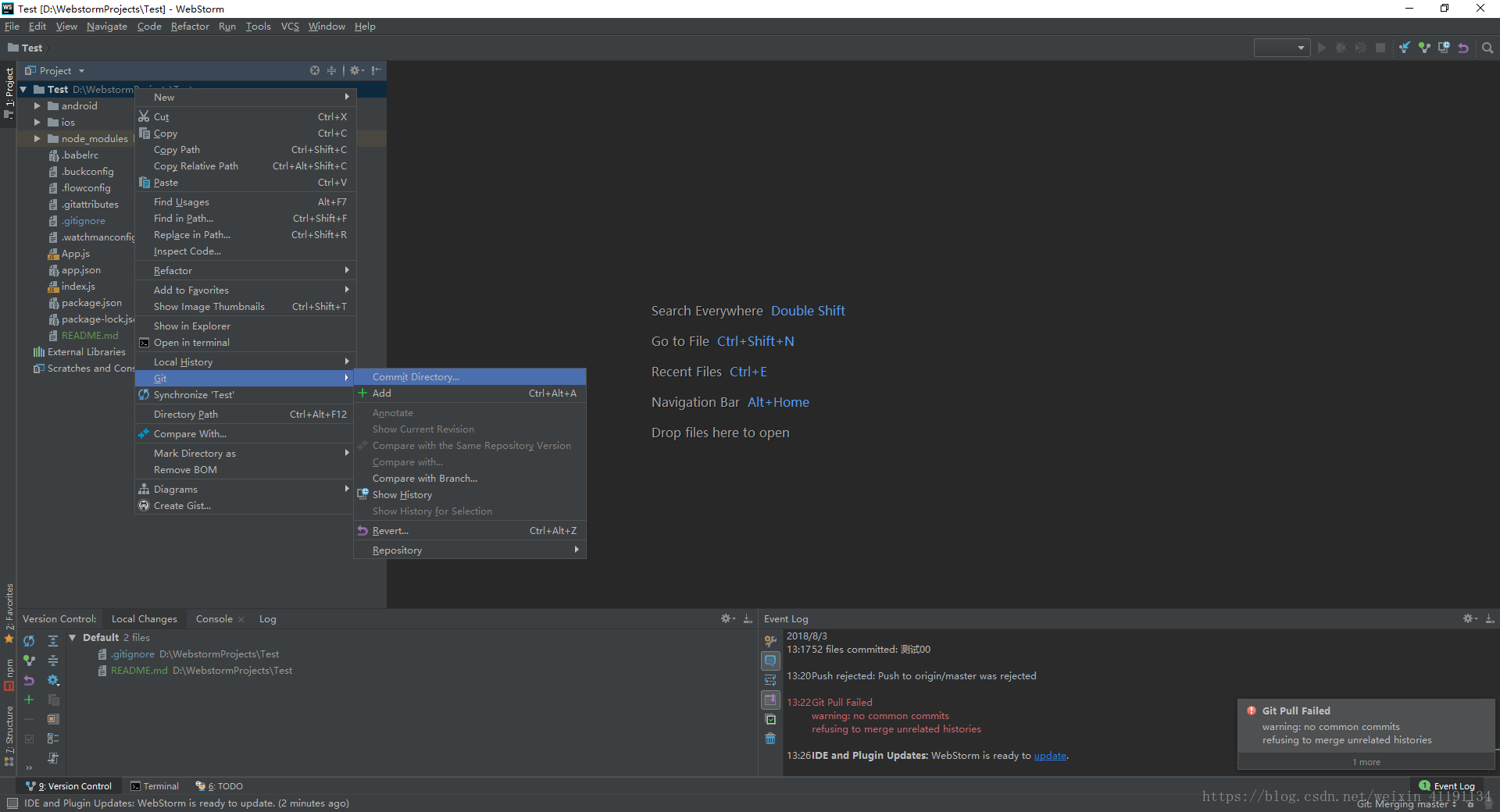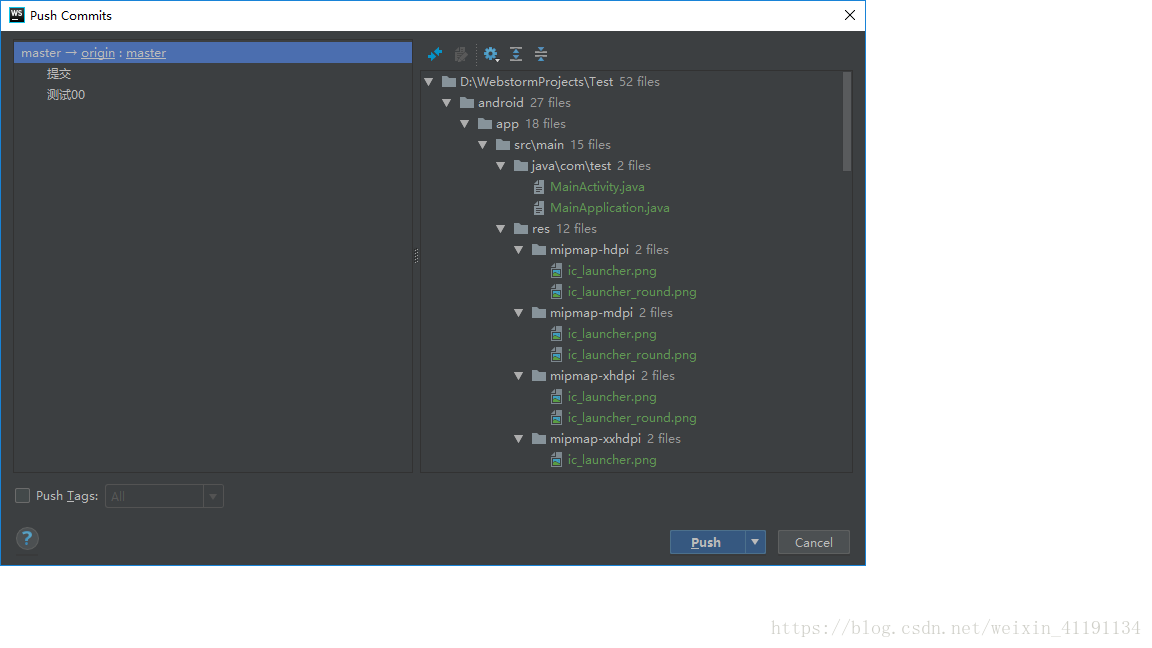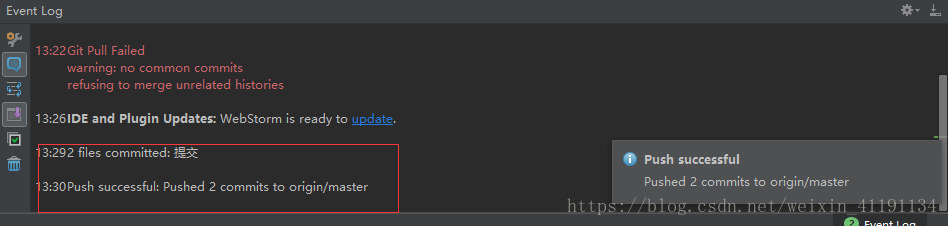Android studio與webstorm 通過GIT同步專案到碼雲
每次專案同步到git碼雲之後,都會好長一段時間不再新上傳專案,長時間不使用導致每次專案在新上傳時都會記不住使用步驟。在此記下,以作筆記。
Android studio 與 webstorm 等的操作步驟相同
在此以react native 專案為例。
首先在命令列進入專案的目錄 執行 react-native init Test 生成專案Test
webstorm開啟專案
登陸到碼雲 新建專案Test
在webstorm的TEST專案中新增版本管理
選中需要上傳的專案
ADD操作
在webstorm中右擊專案 選中 git —> add
新增成功之後,專案中的字型顏色變成綠色
commit 操作
右擊專案 git —> commit directory 提交新增的檔案
填寫commit message 然後點選commit 提交
pull操作
提交之後 右擊專案 選中 git —> repository —> push 將專案push上去
登陸碼雲 選擇新建的Test專案 克隆/下載 選項 複製git地址
點選上圖的 define remote 在彈框中填入複製的連線
點選ok
push提交程式碼。
按照正常的情況一般都是push失敗的
不用問為什麼,我也不知道,反正先不管它了,失敗就失敗吧!後面有辦法解決
提交之後 右擊專案 選中 git —> repository —> pull將伺服器上的檔案更新到本地
點選pull之後會有一個彈框,按照數字標註的順序執行
不出意外的話又是失敗的
有點絕望嗎?不可能,錯誤資訊給出提示了
開啟專案Test的所在位置,右擊選擇 Git Bash Here 開啟git命令列視窗
在git命令列視窗中輸入命令 git pull origin master --allow-unrelated-histories
待命令執行完畢之後,在webstorm的version contral 中會把剛才 pull 操作的檔案更新到本地
此時本地檔案以及更新,就可正常操作了。按照順序依次執行 ADD操作 --- commit操作 ----- pull操作 就可以了
此處直接選擇 commit and push
點選push程式碼提交成功
開啟瀏覽器 重新整理Test專案所在的網頁 發現程式碼已經更新